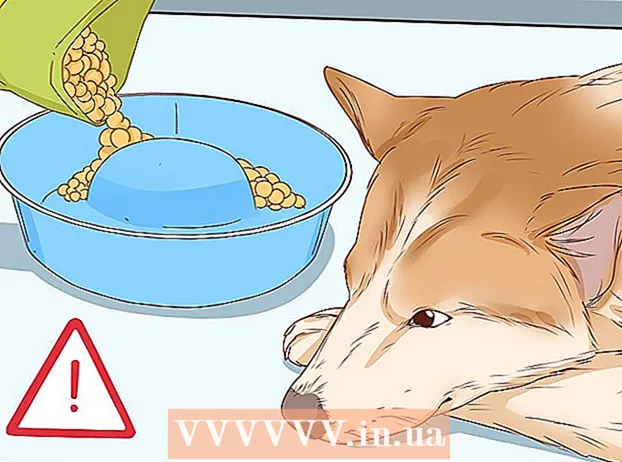Автор:
Roger Morrison
Дата создания:
7 Сентябрь 2021
Дата обновления:
1 Июль 2024

Содержание
- Шагать
- Часть 1 из 5. Защитите свой пароль
- Часть 2 из 5. Настройте параметры безопасности на Facebook
- Часть 3 из 5: Настройка параметров безопасности Facebook
- Часть 4 из 5: будьте осторожны при использовании Facebook
- Часть 5 из 5. Защитите свой компьютер / телефон / другие устройства
Многие люди пользуются Facebook каждый день. Таким образом они поддерживают связь с друзьями и коллегами. Некоторые видят в этом продолжение самих себя. Если ваша учетная запись Facebook взломана, это очень раздражает. В зависимости от того, что делают хакеры, это может повредить ваш имидж и даже стоить вам денег. Если вы подозреваете, что ваша учетная запись Facebook была взломана, вы должны немедленно отправить Измени пароль. В этой статье представлены советы по повышению безопасности вашей учетной записи Facebook.
Шагать
Часть 1 из 5. Защитите свой пароль
 Придумайте надежный пароль. Избегайте своего имени, даты рождения, имени вашего питомца или часто используемых слов. Сделайте так, чтобы было сложно угадать пароль.
Придумайте надежный пароль. Избегайте своего имени, даты рождения, имени вашего питомца или часто используемых слов. Сделайте так, чтобы было сложно угадать пароль. - Надежный пароль состоит как минимум из 8 символов, но чем больше, тем лучше. Чем длиннее (т.е. чем больше символов) ваш пароль, тем больше времени потребуется для его взлома.
- Надежный пароль содержит по крайней мере один из следующих символов: строчные, прописные, цифры и специальные символы.
 Не используйте свой пароль Facebook где-либо еще. Создайте разные пароли для каждой используемой веб-службы / веб-сайта.
Не используйте свой пароль Facebook где-либо еще. Создайте разные пароли для каждой используемой веб-службы / веб-сайта. - Недостаточно использовать один и тот же пароль с разными числами (например, пароль1, пароль2 и т. Д.).
- Если у вас нет творческого настроения и вы не можете придумывать новые пароли, вы можете использовать онлайн-генератор паролей. Убедитесь, что это надежный веб-сайт.
 Используйте менеджер паролей. Чем надежнее и уникальнее ваши пароли, тем сложнее их все запомнить. Есть много хороших менеджеров паролей, которые шифруют ваши пароли и хранят их в безопасности.
Используйте менеджер паролей. Чем надежнее и уникальнее ваши пароли, тем сложнее их все запомнить. Есть много хороших менеджеров паролей, которые шифруют ваши пароли и хранят их в безопасности. - Операционная система на вашем компьютере может иметь собственный менеджер паролей. Например, пользователи Mac имеют бесплатный доступ к Keychain диспетчера паролей.
- Если вы не хотите использовать менеджер паролей, вы можете использовать парольную фразу. "У Буратино длинный нос!" становится, например, pHeLN!
 Меняйте пароль каждые шесть месяцев. Это относится ко всем паролям, а не только к паролям Facebook. Если вы боитесь забыть об этом, вы можете установить напоминание в своем календаре.
Меняйте пароль каждые шесть месяцев. Это относится ко всем паролям, а не только к паролям Facebook. Если вы боитесь забыть об этом, вы можете установить напоминание в своем календаре.  Не сообщайте никому свой пароль от Facebook. Не вводите никаких паролей!
Не сообщайте никому свой пароль от Facebook. Не вводите никаких паролей!  Избегайте функции «запоминать пароль» на веб-сайтах, особенно если вы используете чужой компьютер. Если сообщение «запомнить пароль» появляется, когда вы не на своем компьютере, щелкните его, указав «не сейчас».
Избегайте функции «запоминать пароль» на веб-сайтах, особенно если вы используете чужой компьютер. Если сообщение «запомнить пароль» появляется, когда вы не на своем компьютере, щелкните его, указав «не сейчас». - Если вы установили мастер-пароль для своего браузера, вы можете использовать функцию «запомнить пароль», потому что, если кто-то попытается увидеть ваши пароли, они сначала попросят мастер-пароль (который вы создали).
- Сохраняет ли ваш браузер ваши пароли автоматически в документе, защищенном мастер-паролем, зависит от операционной системы и браузера. Проверьте настройки своего браузера, чтобы убедиться, что функция главного пароля включена.
- Если вы установили мастер-пароль для своего браузера, вы можете использовать функцию «запомнить пароль», потому что, если кто-то попытается увидеть ваши пароли, они сначала попросят мастер-пароль (который вы создали).
 Вводите пароль только на надежных компьютерах. Если вы используете компьютер, которого не знаете или которому не доверяете, не делайте ничего, для чего требуется пароль. Хакеры обычно используют кейлоггеры в компьютерных системах, которые хранят все, что вы вводите, включая пароли.
Вводите пароль только на надежных компьютерах. Если вы используете компьютер, которого не знаете или которому не доверяете, не делайте ничего, для чего требуется пароль. Хакеры обычно используют кейлоггеры в компьютерных системах, которые хранят все, что вы вводите, включая пароли. - Если вам действительно нужно ввести пароль на компьютере, которому вы не полностью доверяете, измените пароль как можно скорее, когда вы снова получите доступ к своему компьютеру.
Часть 2 из 5. Настройте параметры безопасности на Facebook
 Зайди в Фейсбук. Введите свой адрес электронной почты и пароль на главной странице Facebook, чтобы войти в свою учетную запись. Обязательно войдите на настоящую страницу Facebook (и другие страницы): www.facebook.com.
Зайди в Фейсбук. Введите свой адрес электронной почты и пароль на главной странице Facebook, чтобы войти в свою учетную запись. Обязательно войдите на настоящую страницу Facebook (и другие страницы): www.facebook.com. - Очень важно, чтобы в адресной строке действительно отображалось www.facebook.com, а не, например, facebook.co, face.com или facebook1.com и т. Д. Фишеры часто используют адреса веб-сайтов, которые вы неправильно вводите в адресной строке в торопиться.
 Откройте настройки Facebook. Когда вы вошли в систему, щелкните перевернутый треугольник в правом верхнем углу (в синей строке меню). Сейчас развертывается меню. Над надписью «Выход» вы видите «Настройки». Нажмите «Настройки», чтобы увидеть меню для ваших настроек.
Откройте настройки Facebook. Когда вы вошли в систему, щелкните перевернутый треугольник в правом верхнем углу (в синей строке меню). Сейчас развертывается меню. Над надписью «Выход» вы видите «Настройки». Нажмите «Настройки», чтобы увидеть меню для ваших настроек. - Если вы хотите изменить свой пароль, нажмите «Общие» в меню слева. Затем нажмите «Изменить» справа от «Пароль». Сначала вам будет предложено ввести текущий пароль, прежде чем вы сможете ввести новый пароль. Затем нажмите «Сохранить изменения».
 Откройте настройки безопасности. Когда вы открыли «Настройки», вы увидите меню слева. «Безопасность» - это вторая вкладка сверху, чуть ниже «Общие». Нажмите «Безопасность», чтобы получить доступ к настройкам безопасности.
Откройте настройки безопасности. Когда вы открыли «Настройки», вы увидите меню слева. «Безопасность» - это вторая вкладка сверху, чуть ниже «Общие». Нажмите «Безопасность», чтобы получить доступ к настройкам безопасности. - В окне «Настройки безопасности» вы увидите список настроек, которые вы можете изменить. Чтобы настроить эти параметры, нажмите «Изменить», который написан синим цветом справа от конкретных параметров.
Часть 3 из 5: Настройка параметров безопасности Facebook
 Настройте оповещения о входе в систему. Функция «Оповещения о входе» отправляет уведомление, когда кто-то входит в вашу учетную запись с другого компьютера, телефона или браузера. Вы можете получать эти оповещения через уведомления Facebook, электронную почту или текстовое сообщение. Чтобы настроить эти уведомления, нажмите «Изменить» справа от «Оповещения о входе». Выберите способ получения предупреждений (введите номер мобильного телефона для SMS-уведомлений) и нажмите «Сохранить изменения».
Настройте оповещения о входе в систему. Функция «Оповещения о входе» отправляет уведомление, когда кто-то входит в вашу учетную запись с другого компьютера, телефона или браузера. Вы можете получать эти оповещения через уведомления Facebook, электронную почту или текстовое сообщение. Чтобы настроить эти уведомления, нажмите «Изменить» справа от «Оповещения о входе». Выберите способ получения предупреждений (введите номер мобильного телефона для SMS-уведомлений) и нажмите «Сохранить изменения».  Установите утверждения входа. Функция подтверждения входа обеспечивает дополнительную безопасность для вашей учетной записи, запрашивая код входа в систему, когда вы входите в систему из неизвестного браузера. Чтобы настроить подтверждение входа, нажмите «Изменить» справа от «Подтверждение входа». Установите флажок для установки кода безопасности и следуйте инструкциям.
Установите утверждения входа. Функция подтверждения входа обеспечивает дополнительную безопасность для вашей учетной записи, запрашивая код входа в систему, когда вы входите в систему из неизвестного браузера. Чтобы настроить подтверждение входа, нажмите «Изменить» справа от «Подтверждение входа». Установите флажок для установки кода безопасности и следуйте инструкциям. - Наиболее распространенный способ получить коды входа - с телефона, с помощью текстового сообщения или в приложении Facebook.
- Если вам нужны коды входа в систему и у вас нет телефона под рукой, вы можете заранее запросить 10 кодов в Facebook (которые вы можете распечатать или записать). Перейдите в «Подтверждение входа» и нажмите «Получить коды». Введите свой пароль Facebook и нажмите «Отправить».
 Выберите доверенные контакты. Ваши «доверенные контакты» - это друзья, которым Facebook дает безопасную возможность помочь вам, когда у вас возникнут проблемы с вашей учетной записью. Чтобы настроить доверенные контакты, нажмите «Изменить» справа от «Доверенные контакты». Нажмите на синие слова «Выбрать доверенные контакты». Откроется новое окно. Нажмите «Выбрать доверенные контакты», чтобы продолжить. Введите имена друзей из Facebook, которым вы доверяете, в строке и нажмите «Подтвердить».
Выберите доверенные контакты. Ваши «доверенные контакты» - это друзья, которым Facebook дает безопасную возможность помочь вам, когда у вас возникнут проблемы с вашей учетной записью. Чтобы настроить доверенные контакты, нажмите «Изменить» справа от «Доверенные контакты». Нажмите на синие слова «Выбрать доверенные контакты». Откроется новое окно. Нажмите «Выбрать доверенные контакты», чтобы продолжить. Введите имена друзей из Facebook, которым вы доверяете, в строке и нажмите «Подтвердить».  Просматривайте свои браузеры и приложения. Нажмите «Изменить» справа от «Ваши браузеры и приложения», чтобы увидеть, какие браузеры вы сохранили как браузеры, которые вы часто используете. Если вы видите в этом списке что-то, чего не должно быть, нажмите «Удалить», а затем «Сохранить изменения».
Просматривайте свои браузеры и приложения. Нажмите «Изменить» справа от «Ваши браузеры и приложения», чтобы увидеть, какие браузеры вы сохранили как браузеры, которые вы часто используете. Если вы видите в этом списке что-то, чего не должно быть, нажмите «Удалить», а затем «Сохранить изменения».  Посмотрите, где вы вошли в систему. Нажмите «Изменить» справа от «Где вы вошли в систему», чтобы просмотреть сеансы, в которые вы вошли. Вы увидите приложения (например, Facebook для ПК, Messenger, Facebook для iPhone), данные для входа и местоположения. Если вы видите что-то неправильное, нажмите «Завершить действие» справа от соответствующего сеанса.
Посмотрите, где вы вошли в систему. Нажмите «Изменить» справа от «Где вы вошли в систему», чтобы просмотреть сеансы, в которые вы вошли. Вы увидите приложения (например, Facebook для ПК, Messenger, Facebook для iPhone), данные для входа и местоположения. Если вы видите что-то неправильное, нажмите «Завершить действие» справа от соответствующего сеанса. - Нажмите «Завершить все действия» (вверху окна «Где вы вошли в систему»), чтобы обеспечить безопасность.
- Эта функция также полезна, если вы не уверены, что вышли из системы после использования Facebook на чужом компьютере. Чтобы завершить сеанс, перейдите в «Настройки безопасности» и выберите «Куда вы вошли». Перейдите к соответствующему сеансу и нажмите «Завершить действие», чтобы завершить удаленный сеанс.
Часть 4 из 5: будьте осторожны при использовании Facebook
 Не принимайте предложения дружбы от людей, которых вы не знаете. Мошенники создают фальшивые аккаунты и рассылают запросы на дружбу. Если вы примете запрос, они смогут публиковать спам-сообщения на вашей временной шкале, отмечать вас в сообщениях, отправлять вам вредоносные сообщения и даже атаковать ваших друзей.
Не принимайте предложения дружбы от людей, которых вы не знаете. Мошенники создают фальшивые аккаунты и рассылают запросы на дружбу. Если вы примете запрос, они смогут публиковать спам-сообщения на вашей временной шкале, отмечать вас в сообщениях, отправлять вам вредоносные сообщения и даже атаковать ваших друзей. - Если ваша дата рождения и местоположение видны всем вашим друзьям в Facebook, и вы регулярно публикуете сообщения о том, где находитесь, мошенники могут использовать эти данные и обновления, чтобы взломать ваши пароли и даже проникнуть в ваш дом, если они знают, что вы в отпуске.
 Ограничьте круг лиц, которые могут видеть ваши сообщения. Зайдите в «Настройки» и нажмите на раздел «Конфиденциальность». Справа вы увидите несколько параметров, позволяющих настроить конфиденциальность, например «Кто может видеть мой контент?» (здесь выберите «Друзья»), «Кто может со мной связаться?» и "Кто может меня навещать?"
Ограничьте круг лиц, которые могут видеть ваши сообщения. Зайдите в «Настройки» и нажмите на раздел «Конфиденциальность». Справа вы увидите несколько параметров, позволяющих настроить конфиденциальность, например «Кто может видеть мой контент?» (здесь выберите «Друзья»), «Кто может со мной связаться?» и "Кто может меня навещать?"  Будьте осторожны с публикуемой информацией. Если вы хотите знать, что люди, не являющиеся друзьями, могут видеть на вашей шкале времени, проверьте это. Нажмите на замок в правом верхнем углу страницы Facebook слева от треугольника. Появилось меню контроля конфиденциальности. Нажмите "Кто может видеть мой контент?" а затем "Просмотреть как", чтобы увидеть, что другие могут видеть на вашей шкале времени.
Будьте осторожны с публикуемой информацией. Если вы хотите знать, что люди, не являющиеся друзьями, могут видеть на вашей шкале времени, проверьте это. Нажмите на замок в правом верхнем углу страницы Facebook слева от треугольника. Появилось меню контроля конфиденциальности. Нажмите "Кто может видеть мой контент?" а затем "Просмотреть как", чтобы увидеть, что другие могут видеть на вашей шкале времени. - Каждый раз, когда вы обновляете свой статус, вы можете контролировать, кто может видеть это сообщение. Рядом с «Местами» находится аудитория, которую вы можете выбрать: «Друзья», «Все» или «Особые». Если там написано «Все», это означает, что любой может увидеть это сообщение в вашей ленте, даже если они не друзья. Убедитесь, что написано «Друзья», если вы хотите, чтобы ваше сообщение было более приватным.
 Будьте осторожны при нажатии. Спам может повлиять на ваших друзей. Если друг публикует подозрительную ссылку, «шокирующее» видео или странное сообщение, не думайте, что он / она разместил их сам.
Будьте осторожны при нажатии. Спам может повлиять на ваших друзей. Если друг публикует подозрительную ссылку, «шокирующее» видео или странное сообщение, не думайте, что он / она разместил их сам.  Регулярно проверяйте обзор платежей. Если вы делаете покупки в Facebook, регулярно проверяйте список платежей. Если выяснится, что кто-то тратит деньги через вашу учетную запись, вы можете получить помощь в Центре поддержки платежей Facebook.
Регулярно проверяйте обзор платежей. Если вы делаете покупки в Facebook, регулярно проверяйте список платежей. Если выяснится, что кто-то тратит деньги через вашу учетную запись, вы можете получить помощь в Центре поддержки платежей Facebook. - Чтобы просмотреть обзор ваших платежей, перейдите в «Настройки», а затем нажмите на раздел «Платежи».
 Сообщайте о спаме и подозрительном содержании. Как вы можете сообщить о чем-либо, зависит от того, о чем вы хотите сообщить. Вы должны войти в систему, чтобы сообщить о чем-либо.
Сообщайте о спаме и подозрительном содержании. Как вы можете сообщить о чем-либо, зависит от того, о чем вы хотите сообщить. Вы должны войти в систему, чтобы сообщить о чем-либо. - Чтобы пожаловаться на профиль, перейдите в этот профиль и нажмите кнопку с тремя точками (...) в правом нижнем углу фотографии профиля. Щелкните «Отчет».
- Чтобы пожаловаться на сообщение, нажмите кнопку «Сообщить о сообщении» в правом верхнем углу сообщения, а затем выберите причину.
- Чтобы сообщить о личном сообщении, щелкните значок шестеренки в правом верхнем углу сообщения, затем щелкните «Сообщить как о спаме или нарушении».
 Выйдите из Facebook, если вы не используете свой компьютер, телефон или другое устройство. Это особенно важно, если вы пользовались компьютером в библиотеке или интернет-кафе, где к этому же компьютеру используют незнакомые люди.
Выйдите из Facebook, если вы не используете свой компьютер, телефон или другое устройство. Это особенно важно, если вы пользовались компьютером в библиотеке или интернет-кафе, где к этому же компьютеру используют незнакомые люди. - Если вы забыли выйти из системы, вы можете сделать это удаленно, войдя в Facebook, открыв настройки безопасности (вверху справа через «Настройки», а затем влево в разделе «Безопасность»), а затем нажав «Где вы вошли в систему». Если вы все еще вошли в систему на компьютере или другом устройстве, которое не принадлежит вам, нажмите «Завершить действие», чтобы выйти.
Часть 5 из 5. Защитите свой компьютер / телефон / другие устройства
 Используйте обновленное программное обеспечение. Антивирусное программное обеспечение помогает защитить ваш компьютер, предотвращая, обнаруживая и удаляя вредоносные программы. В Интернете доступны бесплатные антивирусные программы (например, популярные AVG Antivirus и Sophos). Если у вас еще нет антивируса, скачайте его сейчас. Убедитесь, что он постоянно обновляется, и регулярно проверяйте свой компьютер на вирусы.
Используйте обновленное программное обеспечение. Антивирусное программное обеспечение помогает защитить ваш компьютер, предотвращая, обнаруживая и удаляя вредоносные программы. В Интернете доступны бесплатные антивирусные программы (например, популярные AVG Antivirus и Sophos). Если у вас еще нет антивируса, скачайте его сейчас. Убедитесь, что он постоянно обновляется, и регулярно проверяйте свой компьютер на вирусы. - И антивирусные, и антивирусные программы чаще используются на ПК и ноутбуках, чем на мобильных телефонах. Обычно провайдер сотовой связи сканирует приложения и обновления на наличие вирусов, поэтому в целом антивирусные и антивирусные приложения не считаются необходимыми.
 Регулярно проверяйте на наличие вредоносных программ. Вредоносное ПО может обойти меры безопасности Facebook и получить доступ к вашей учетной записи, где оно может собирать личную информацию, изменять обновления статуса и отправлять сообщения, которые кажутся вашими. Они также могут размещать в вашей учетной записи рекламу, которая вызывает сбой вашего компьютера. В Интернете доступно несколько бесплатных программ защиты от вредоносных программ. Facebook предлагает несколько бесплатных сканеров с функцией справки.
Регулярно проверяйте на наличие вредоносных программ. Вредоносное ПО может обойти меры безопасности Facebook и получить доступ к вашей учетной записи, где оно может собирать личную информацию, изменять обновления статуса и отправлять сообщения, которые кажутся вашими. Они также могут размещать в вашей учетной записи рекламу, которая вызывает сбой вашего компьютера. В Интернете доступно несколько бесплатных программ защиты от вредоносных программ. Facebook предлагает несколько бесплатных сканеров с функцией справки. - Ваш компьютер может быть заражен вредоносным ПО, если вы попытались посмотреть «шокирующее видео» через сообщение в Facebook, если вы посетили веб-сайт, который утверждает, что предлагает специальные функции Facebook, или если вы загрузили рекламу, которая обещает что-то, чего не существует ( например, чтобы изменить цвет вашего профиля в Facebook).
 Убедитесь, что все ваше программное обеспечение обновлено, особенно ваш браузер. Вы можете использовать Facebook с Firefox, Safari, Chrome и Internet Explorer.
Убедитесь, что все ваше программное обеспечение обновлено, особенно ваш браузер. Вы можете использовать Facebook с Firefox, Safari, Chrome и Internet Explorer.  Подумайте, прежде чем нажимать на что-нибудь. Это относится к нечетким веб-сайтам, надстройкам браузера, видео и подозрительным электронным письмам и сообщениям. Никогда не отвечайте на электронное письмо с просьбой ввести пароль вашей учетной записи. Надежные компании никогда не попросят ваш пароль по электронной почте.
Подумайте, прежде чем нажимать на что-нибудь. Это относится к нечетким веб-сайтам, надстройкам браузера, видео и подозрительным электронным письмам и сообщениям. Никогда не отвечайте на электронное письмо с просьбой ввести пароль вашей учетной записи. Надежные компании никогда не попросят ваш пароль по электронной почте. - Не переходите по подозрительным ссылкам, даже если они принадлежат вашим знакомым. Если один из ваших друзей в Facebook нажимает на ссылку для спама, он может случайно переслать ее вам.
 Узнайте, как определять мошенничество. Если вы подозреваете, что письмо содержит спам или фишинг, перешлите его по адресу [email protected]. Обратите внимание на следующее, чтобы избежать «фишинга» (мошенничества):
Узнайте, как определять мошенничество. Если вы подозреваете, что письмо содержит спам или фишинг, перешлите его по адресу [email protected]. Обратите внимание на следующее, чтобы избежать «фишинга» (мошенничества): - Сообщения с грамматическими ошибками, орфографическими ошибками и опечатками, странными шрифтами, форматированием или пробелами.
- Сообщения о том, что вложение содержит ваш пароль.
- Изображения или сообщения со ссылками, которые не соответствуют тому, что вы видите в строке состояния, когда вы наводите на них указатель мыши.
- Сообщения с запросом личной информации, такой как сведения о вашей кредитной карте, водительских правах, номере социального страхования, дате рождения и т. Д.
- Сообщения о том, что ваша учетная запись будет удалена или заблокирована, если вы не ответите немедленно.